win10如何解决驱动无法安装故障 win10无法安装驱动的解决方法
更新时间:2022-06-27 11:29:00作者:mei
驱动对于win10电脑来说非常的重要,想要运行程序都必须要有驱动支持,如果电脑没有驱动就要自己手动安装,但有用户遇到win10系统无法安装驱动的情况,这是由于电脑驱动程序签名不兼容系统导致的,要解决此故障,一起参考下文教程解决。
推荐:雨林木风win10免激活
1、进入“设置”页面。
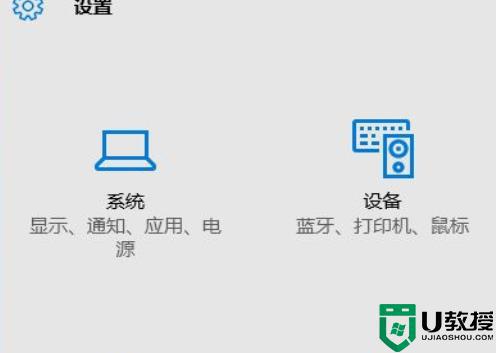
2、点击“更新和安全”。
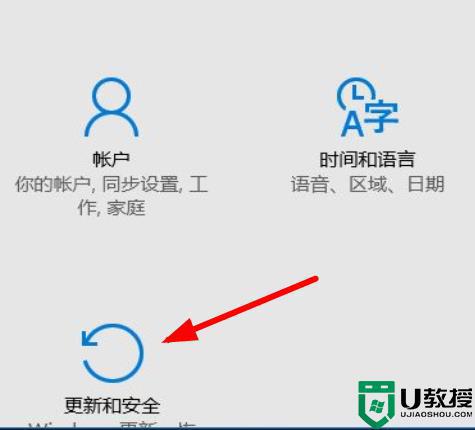
3、在“高级启动”点击“立即重启”。
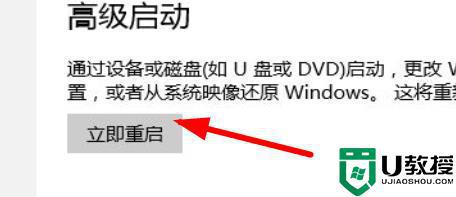
4、选择“疑难解答”。
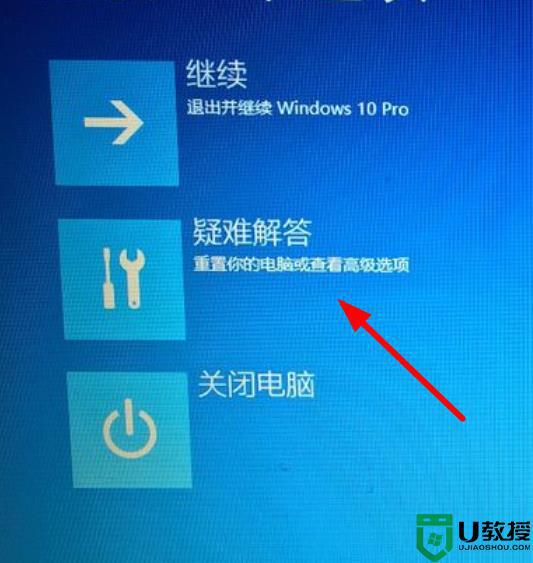
5、点击“高级选项”。
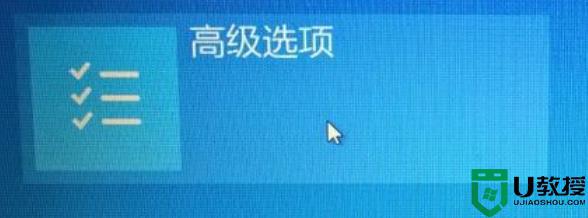
6、选择“启动设置”。
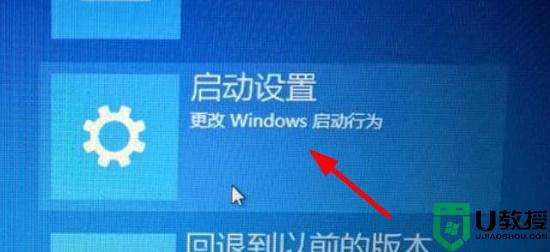
7、按一下键盘上的“7”。

8、点击“重启”。
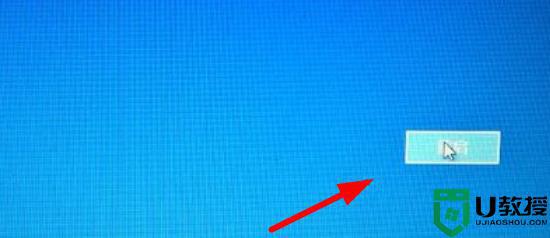
以上详解win10系统无法安装驱动的解决方法,下次遇到一样故障,按照本文教程解决即可。
win10如何解决驱动无法安装故障 win10无法安装驱动的解决方法相关教程
- win10无法安装realtek驱动的解决方法
- Win10显卡驱动安装失败怎么办 Win10显卡驱动安装失败解决方法 系统之家
- win10显卡驱动安装总不成功是什么原因 win10无法安装显卡驱动的解决方法
- win10系统usb驱动安装失败怎么办 win10安装usb驱动失败如何解决
- win10显卡驱动总安装不上如何解决 win10显卡驱动一直安装不上的两种解决方法
- win10无法安装英伟达驱动怎么办 win10安装英伟达驱动失败解决方法
- Win11安装不了显卡驱动怎么办 Win11安装不了显卡驱动的解决方法 系统之家
- 笔记本装了w10的系统驱动无法安装如何解决
- win10安装英伟达显卡驱动失败怎么解决 win10安装英伟达显卡驱动失败的两种解决方法
- win10无线网卡驱动怎么安装 windows10无线网卡驱动安装教程
- Win11如何替换dll文件 Win11替换dll文件的方法 系统之家
- Win10系统播放器无法正常运行怎么办 系统之家
- 李斌 蔚来手机进展顺利 一年内要换手机的用户可以等等 系统之家
- 数据显示特斯拉Cybertruck电动皮卡已预订超过160万辆 系统之家
- 小米智能生态新品预热 包括小米首款高性能桌面生产力产品 系统之家
- 微软建议索尼让第一方游戏首发加入 PS Plus 订阅库 从而与 XGP 竞争 系统之家
win10系统教程推荐
- 1 window10投屏步骤 windows10电脑如何投屏
- 2 Win10声音调节不了为什么 Win10无法调节声音的解决方案
- 3 怎样取消win10电脑开机密码 win10取消开机密码的方法步骤
- 4 win10关闭通知弹窗设置方法 win10怎么关闭弹窗通知
- 5 重装win10系统usb失灵怎么办 win10系统重装后usb失灵修复方法
- 6 win10免驱无线网卡无法识别怎么办 win10无法识别无线网卡免驱版处理方法
- 7 修复win10系统蓝屏提示system service exception错误方法
- 8 win10未分配磁盘合并设置方法 win10怎么把两个未分配磁盘合并
- 9 如何提高cf的fps值win10 win10 cf的fps低怎么办
- 10 win10锁屏不显示时间怎么办 win10锁屏没有显示时间处理方法

